pscs5怎么去痘痘 pscs5去痘痘教程
如何使用PS CS5轻松去除痘痘
青春痘是许多人在成长过程中都会经历的皮肤问题,尤其对于爱美的女性来说,脸上的痘痘更是让人烦恼。即使在拍照时,这些小瑕疵也可能会显得格外显眼。今天,我们就来教大家如何利用PS CS5这个强大的工具来有效去除照片中的痘痘。
1. 打开含有痘痘的照片
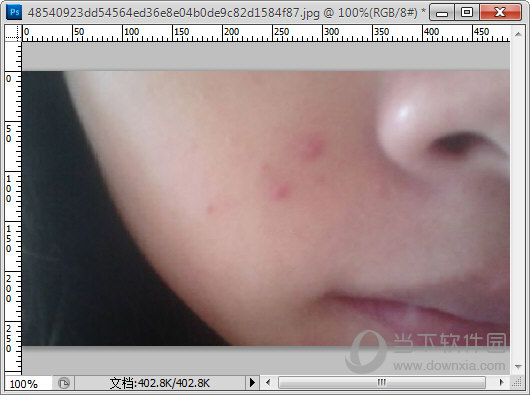
2. 使用“修复画笔工具”
在PS CS5的工具栏中找到“修复画笔工具”,并调整画笔的大小以适应痘痘的大小。接着,在皮肤状况良好的区域按住Alt键,用鼠标点击一下,这样就能复制该区域的皮肤颜色。
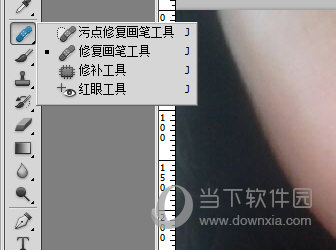
3. 应用修复画笔
放开Alt键,将画笔移动到痘痘上,轻轻涂抹。这样,痘痘就会逐渐被周围的皮肤颜色覆盖,从而达到去除的效果。
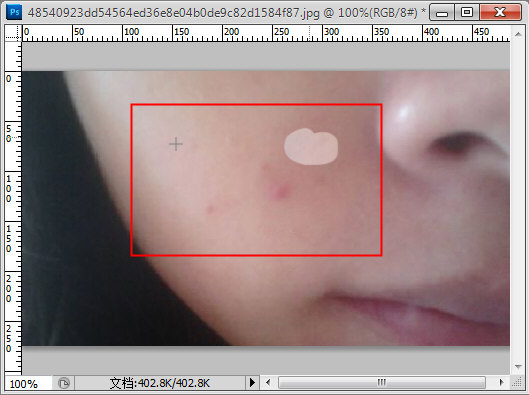
4. 完成修复
轻轻涂抹后,你会发现痘痘已经不见了,整个皮肤看起来更加光滑。
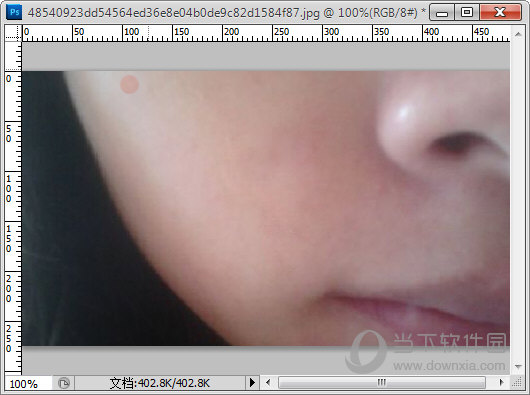
通过以上步骤,是不是觉得去除痘痘其实很简单呢?学会了这个技巧,爱美的你就可以自信地拍照啦。如果觉得PS操作复杂,美图秀秀也是一个不错的选择。想要了解更多关于美图秀秀祛痘的方法,可以查看我们提供的专门教程。
版权声明:以上内容作者已申请原创保护,未经允许不得转载,侵权必究!授权事宜、对本内容有异议或投诉,敬请联系网站管理员,我们将尽快回复您,谢谢合作!

